win8系统视频、文档、下载等6个文件夹无法删除的解决方法
更新日期:2023-08-24 23:36:45
来源:网友投稿
win8系统打开“我的电脑”的时候,发现出了c、d、e等本地磁盘之外,还能看到“下载”、“视频”、“文档”等6个文件夹。感觉非常杂乱,一点都不整洁。当我们想去删除这些文件夹的时候,发现通过右键选中点击删除的方法行不通,无法删除,那么该怎么办呢?今天小编向大家介绍win8使用注册表编辑器删除文件夹的方法。
推荐:win8系统32位纯净版
1、按下“Win+R”呼出运行,输入“regedit”然后点击确定,打开注册表编辑器;

2、在注册表内依次展开“HKEY_LOCAL_MACHINE\SOFTWARE\Microsoft\Windows\CurrentVersion \Explorer\MyComputer\NameSpace\”;
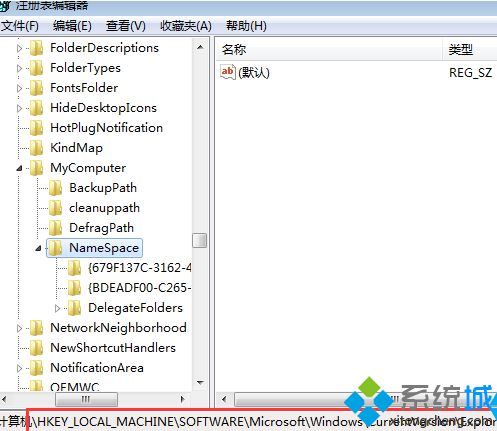
3、双击展开“NameSpace”项,然后我们可以看“{A8CDFF1C-4878-43be-B5FD-F8091C1C60D0}”、“{A0953C92-50DC-43bf-BE83-3742FED03C9C}”、“{3ADD1653-EB32-4cb0-BBD7-DFA0ABB5ACCA}”、“{1CF1260C-4DD0-4ebb-811F-33C572699FDE}”、“{B4BFCC3A-DB2C-424C-BO29-7FE99A87C641}”、“{374DE290-123F-4565-9164-39C4925E4678}”6个项,分别代表“文档”、“视频”、“图片”、“音乐”、“桌面”、“下载”,比如我们想把“下载”文件夹删除,直接在“{374DE290-123F-4565-9164-39C4925E4678}”项上单击右键,点击删除,然后在提示框内选择“是”即可。
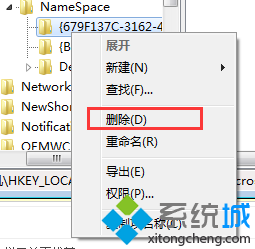
win8系统视频、文档、下载等6个文件夹无法删除的解决方法介绍到这里了,win8系统再次打开计算机发现这些文件夹都不见了,希望小编介绍的方法可以帮助到大家!
- monterey12.1正式版无法检测更新详情0次
- zui13更新计划详细介绍0次
- 优麒麟u盘安装详细教程0次
- 优麒麟和银河麒麟区别详细介绍0次
- monterey屏幕镜像使用教程0次
- monterey关闭sip教程0次
- 优麒麟操作系统详细评测0次
- monterey支持多设备互动吗详情0次
- 优麒麟中文设置教程0次
- monterey和bigsur区别详细介绍0次
周
月












